안녕하세요, 여러분!!!
이번에는 사진을 pdf파일로 변환 방법에 대하여 알아보려고합니다.
윈도우에는 많은 PDF 뷰어가 있습니다. 하지만 PDF를 제작하는 프로그램은
소수에 불과합니다. 은근히 쓸모가 많은데도 말이죠. 이것을 보완하기 위하여
스캔한 이미지를 PDF파일로 변환시킬 수 있는 프로그램 사이트를 소개합니다.
간단하게 사진을 pdf파일로 변환 할 수 있는 프로그램을 알아보려고 해요.
사진을 pdf파일로 변환 프로그램입니다.
JPEG to PDF converter는 사진을PDF파일을 만드는 어플리케이션입니다.
간단한 터치 한두번으로 사진(Jpg, png, gif,bmp 등)을 PDF 포맷으로 변환할 수 있습니다.
서류 등을 사진으로 찍어 PDF 파일로 보관하는 것도 이용방법이 될 수 있겠군요 ㅎ
저는 자주 쓰는 프로그램은 아니지만
유용하게 사용하실 분들이 있을 거라 생각합니다.
제가 직접 해보니까
사용법이 직관적이고 아주 간단해서
모르시는 분들도 쉽고 간단하게
하실 수 있을 거라 생각합니다.
지원 OS 는 Windows 10, 8, 7, vista, xp
32비트, 64 비트 모두 사용 가능합니다.
단점은 한글을 지원하지 않고요.
영어로 되어 있다고 해도 전혀
어렵지가 않으니까
당황하지 마시고요..^^
자세한 설명은 직접 해보면서
알려드리도록 할게요.

먼저 아래 첨부된 프로그램을 다운받은후 설치를 해주세요.

다운로드를 하게 되면
다운로드 폴더에 다운이됩니다.
jpg2pdf_setup.exe 라는 실행파일이
하나 있습니다.
더블클릭해 실행해서 설치 합니다.
설치방법은 간단합니다.

"select setup language"화면이 나오면 OK 를 클릭해줍니다.

그럼 설치화면이 나옵니다. Next > 클릭

Next > 클릭합니다.

Next > 클릭합니다.
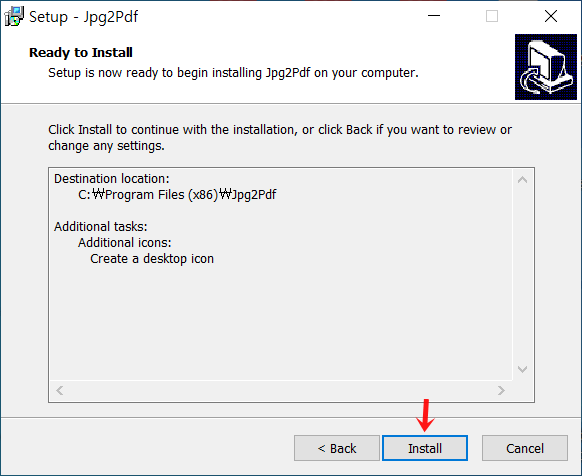
그리고 Install 버튼하여 설치합니다.
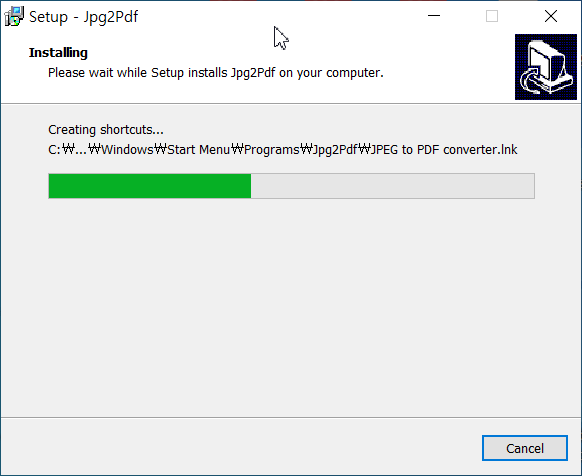
설치가 완료되길 기다리세요.
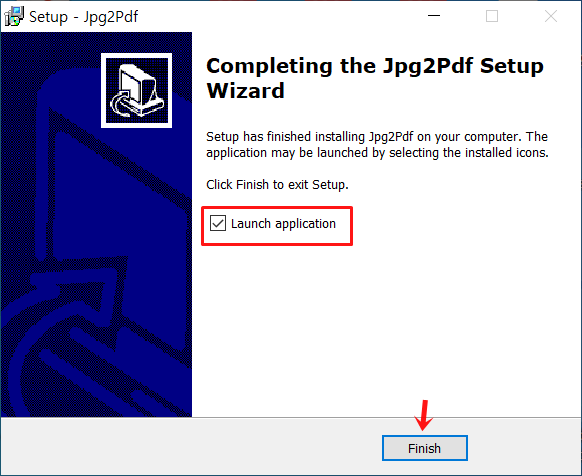
설치완료 프로그램 바로 실행되게 하려면 Launch application 항목에 체크를 한 후
Finish 버튼을 누릅니다.
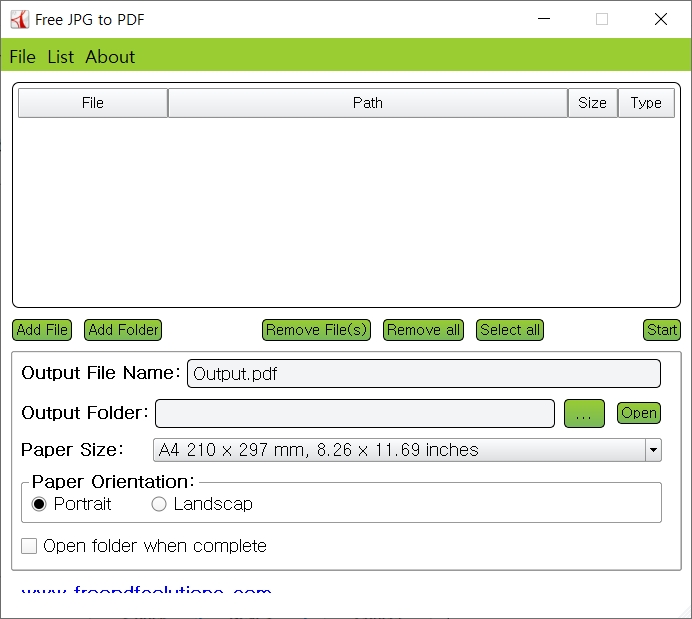
그러면 위와 같은 화면이 나옵니다.
이제부터 사진을 pdf파일로 변환 프로그램 사용법에
대해서 설명을 할게요...^^
1. Add File - 파일을 불러오는 기능
2. Add Folder - 폴더 내 이미지 파일 몽땅 불러옵니다.
3. Remove File(s)은 불러온 파일 삭제 , Remove all 는
전체를 삭제하는 겁니다.
4. Select all - 불러온 파일 전체 선택
5. Output File Name - 파일 이름을 직접 입력할 수 있음
6. Output Folder - 변환된 파일저장 위치(폴더) 는 오른쪽에 ... 눌러서 지정해 주면됩니다.
7. Paper Size - 용지 크기 오른쪽 끝에 ▼ 를
누르면 여러 가지 문서 크기가
나옵니다. 이건 변경하지 않아도 됩니다.
8. Open Folder When Complete -
체크를 해주면 pdf 문서 생성 뒤에
저장한 폴더를 바로 보여 줍니다.
너무 자세하게 설명을 한 경향이..
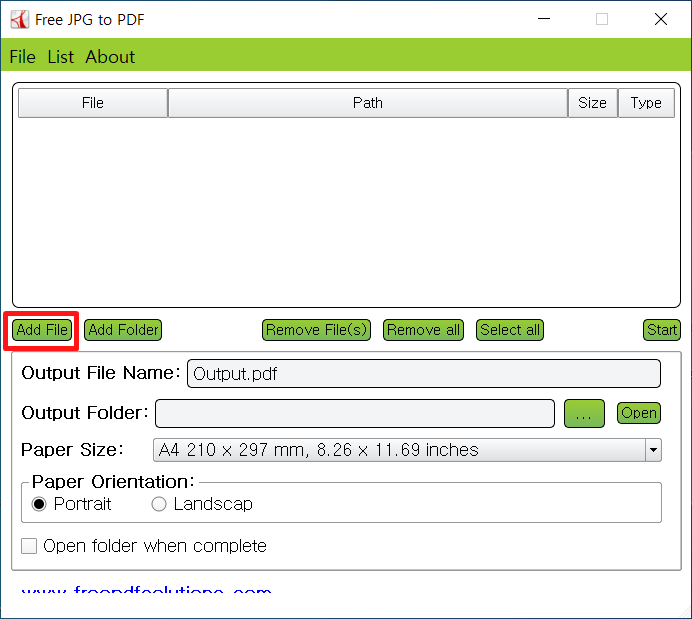
Add 를 클릭해 이미지 파일을 불러옵니다.
지원하는 이미지 형식은 png, jpg, gif, bmp, tif, svg
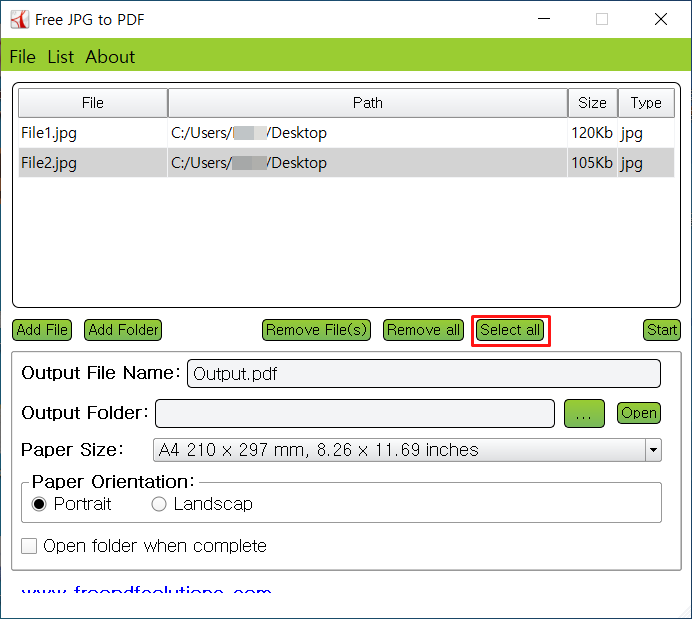
위와 같이 이미지 파일을 불러온 후에
Select all 한번 눌러서 전체 선택해주세요
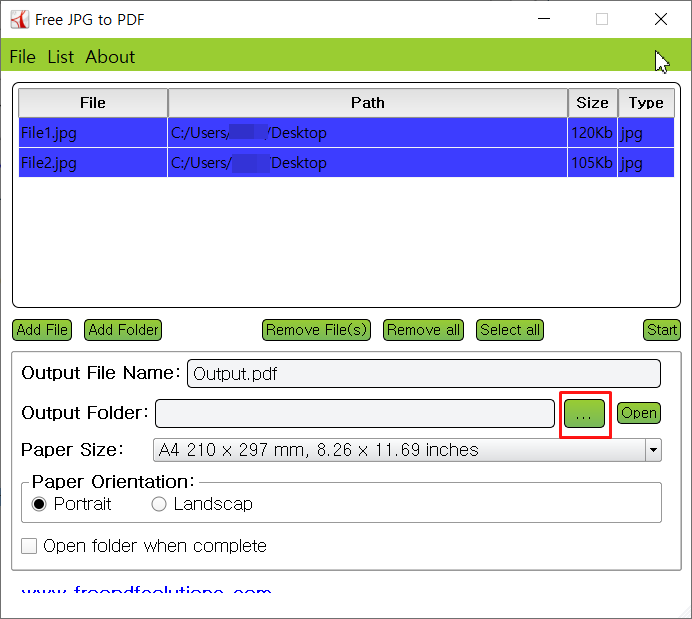
그럼 위에처럼 파란색으로 변하게 됩니다.
선택을 마쳤으면 우측에 [...] 버튼을 눌러 저장위치를 지정 해줍니다.
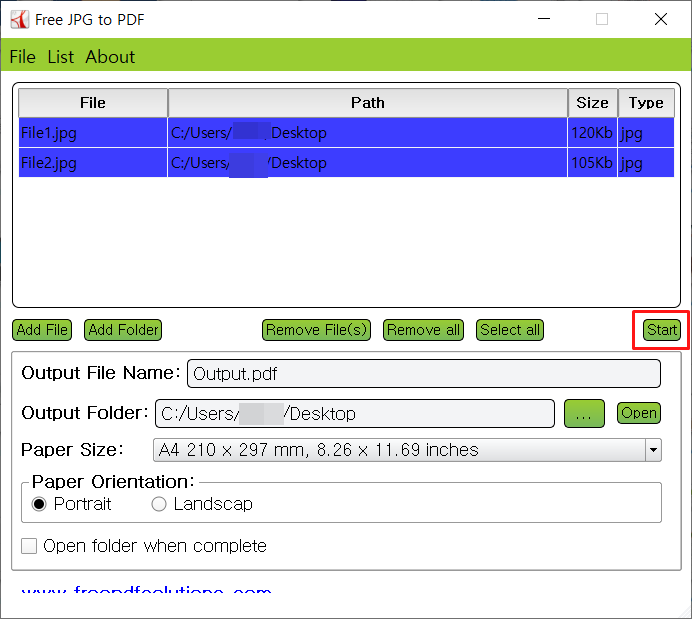
그 후에 오른쪽에 있는
Start 버튼 클릭하시면
변환이 됩니다..!!
별로 어렵지 않죠?
프로그램 말고도 사진을 pdf파일로 변환 방법은 또 있습니다!
바로 사이트 를을 활용하는 것이죠!
사이트에 간략하게 소개하자면 사용법은 간단하고, 설치도 필요없습니다.
jpg pdf 변환 pdf jpg 변환 pdf doc 변환 doc pdf변환 ,pdf 압축, pdf합치기, pdf회전, pdf잠금해제
등 가능 하고 여러개 이미지를 한번에 pdf파일로 변환이 가능합니다.
회원가입 필요없고 , 윈도우, 맥, 리눅스 그리고 모바일에서도 이용이 가능합니다.
장점은 무료로 이용할 수 있으며 별도의 프로그램 설치없이사이트 접속만으로 간단하게 변환 할 수 있어요..
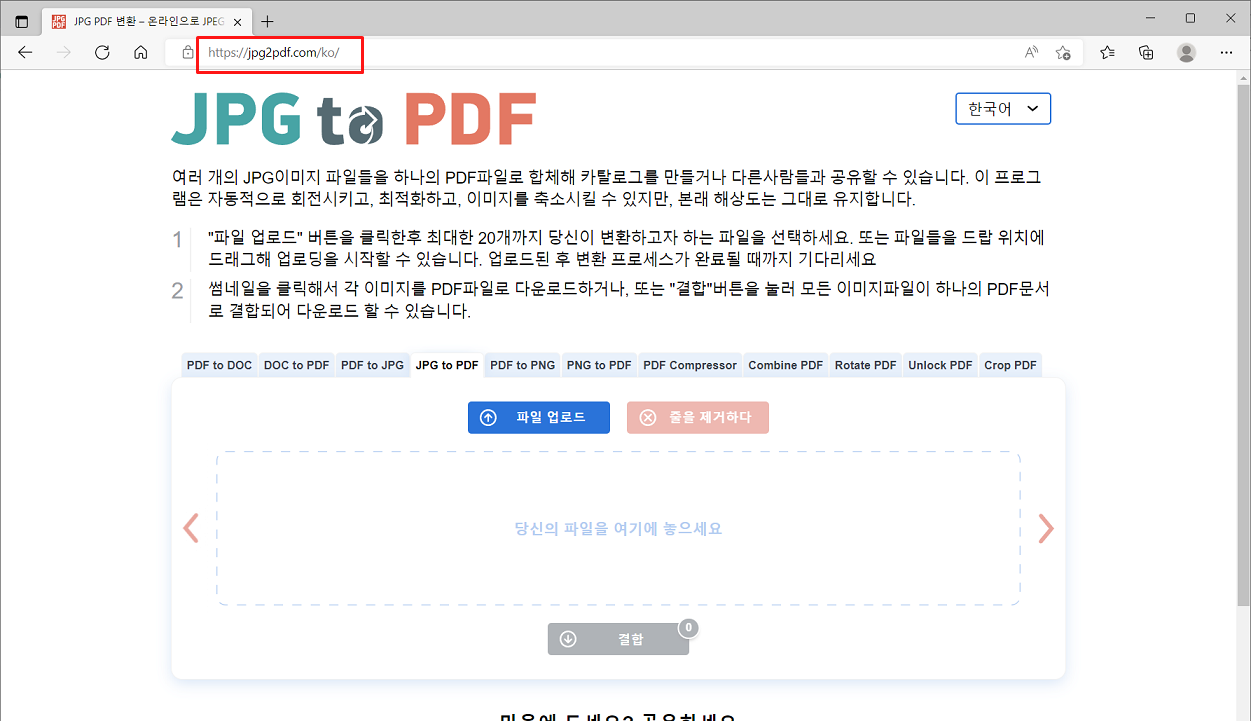
먼저 위에 그럼과같이 인터넷창에 주소 창에 사이트 주소를 입력 엔터해주세요.
사이트에 접속 하셨다면 여기서 파일업로드를 눌러도 되지만 사진을 드래그에서 옮겨도 된답니다.
사진을 한꺼번에 드래그를해 열기를 합니다

그러면 요렇게 파일이 업로드 되요 여기서 사진 하나하나에 다운로드가 표시되는데 이건 누루지마시고
사진이 다 업로드 될때까지 기다렸다가 결합을 누루시면 PDF파일로 변환되어 저장 됩니다..^^
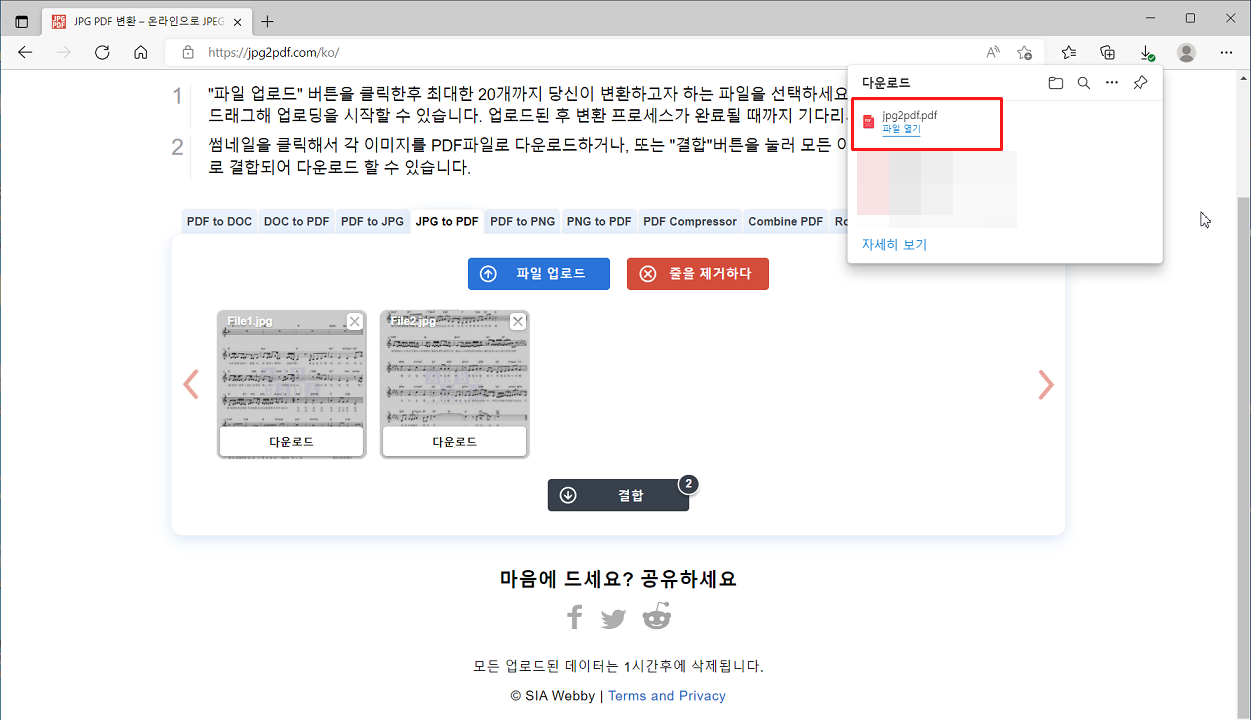
결합 버튼을 누르면 pdf파일이 pc에 저장이 됩니다.
어때요? 두 방법 다 너무 쉽죠?
모바일에서 하는 방법은 컴에서 하는거랑 똑같습니다..^^
포스팅을 마치며
사실 PDF파일은 굉장히 많이 사용됩니다. 급하게 PDF 파일이 필요하거나
사진을 PDF로 저장해둬야할때 사용하시면 좋을 듯 합니다 ^^



